苹果手机日语输入法怎么设置 iPhone怎么打日文
日期: 来源:龙城安卓网
苹果手机的日语输入法设置方法和iPhone上的日文输入方式都是为了方便用户在手机上输入日文,对于需要频繁使用日语的用户来说,学习如何设置苹果手机的日语输入法是非常重要的。通过在设置中选择语言与地区,然后在键盘设置中添加日语输入法,用户就可以在iPhone上轻松切换至日文输入模式。iPhone还提供了手写输入和语音输入的功能,使用户更加便捷地输入日文内容。无论是在学习日语,还是在与日语母语者交流时,苹果手机的日语输入法都能为用户提供便利和高效的输入体验。
iPhone怎么打日文
步骤如下:
1.点击通用设置
苹果手机设置中,点击“通用”
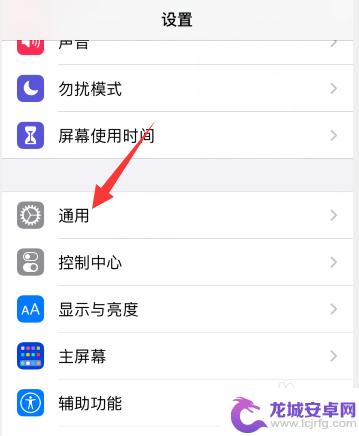
2.点击键盘
在通用设置中,点击“键盘”
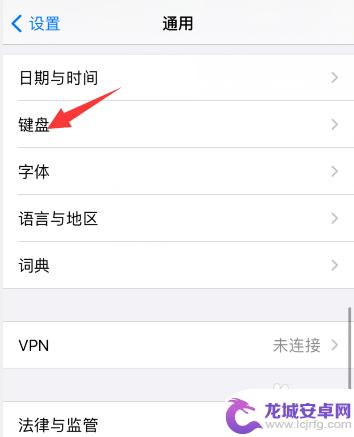
3.点击键盘
继续点击“键盘”
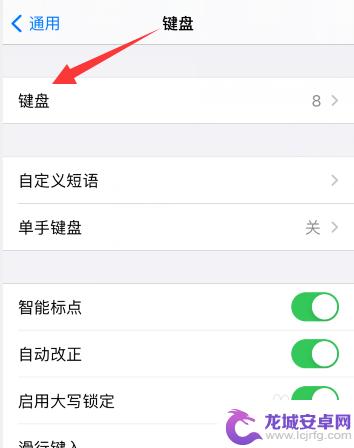
4.添加新键盘
点击“添加新键盘”
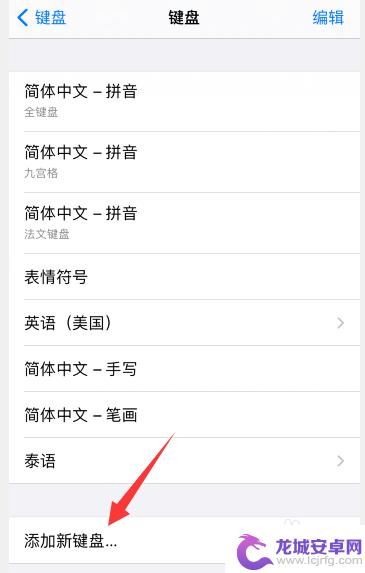
5.添加日语键盘
找到日语,点击添加日语键盘
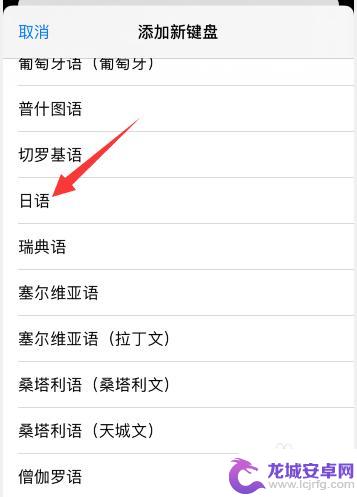
6.点击完成
勾选假名和罗马字,点击右上角“完成”
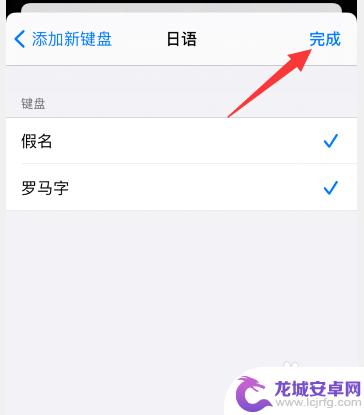
7.切换键盘
添加日语键盘后,长按输入法键盘中的地球图标。选择日本语键盘
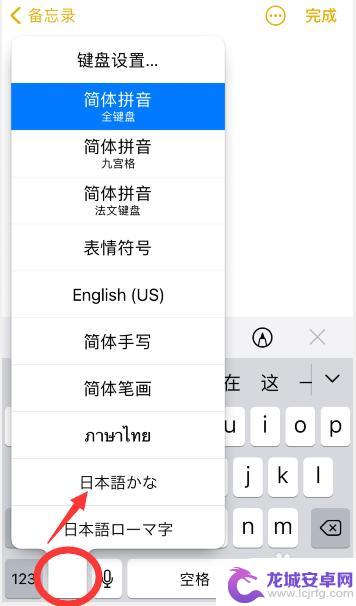
8.打出の
按5次な的键盘,就可以打出の
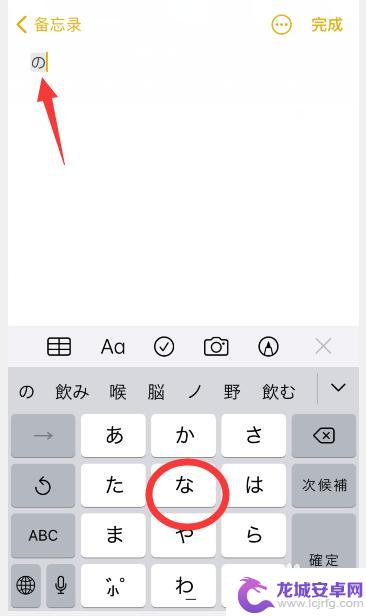
以上就是关于苹果手机日语输入法设置的全部内容,如果有出现相同情况的用户,可以按照小编提供的方法来解决。












